最近把cpp代码从开发机放到编译机去,遇到了不少路径问题,所以记录了本文。
一、安装方法
安装boost的时候,其实很简单,按如下步骤安装:
-
wget http://sourceforge.net/projects/boost/files/boost/1.54.0/boost_1_54_0.tar.gz
-
tar -xzvf boost_1_54_0.tar.gz
-
cd boost_1_54_0
-
./bootstrap.sh --prefix=/usr/local
-
./b2 install --with=all
-
boost库被安装在/usr/local/lib下面
二、编译错误
若编译带有boost库的应用程序时,如在终端运行命令:g++ syslogem.cpp -lboost_system
若出现如下错误
-
undefined reference to `boost::system::generic_category()'
-
undefined reference to `boost::system::generic_category()'
-
undefined reference to `boost::system::system_category()'
只好添加路径
-
g++ syslogem.cpp -L/usr/local/lib -lboost_system
而在Linux的eclipse平台上的解决办法是添加"/usr/local/lib"路径。
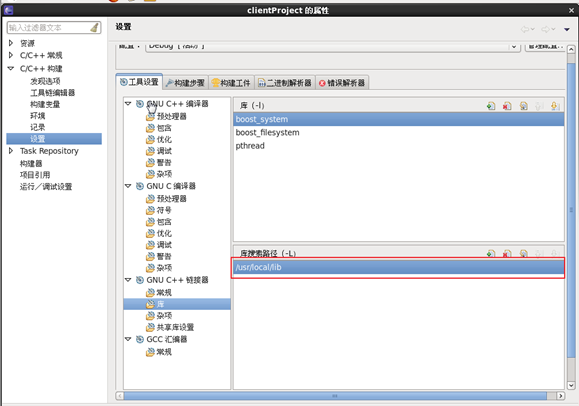
三、运行错误
若再运行阶段出现如下错误
-
error while loading shared libraries: libboost_system.so.1.54.0: cannot open shared object file: No such file or directory
在可以进行如下解决:
1)添加环境变量:LD_LIBRARY_PATH=/usr/local/lib
在eclipse的添加方式是点击:运行/运行配置/环境/新建。接着添加上述的变量和变量值,如下所示。
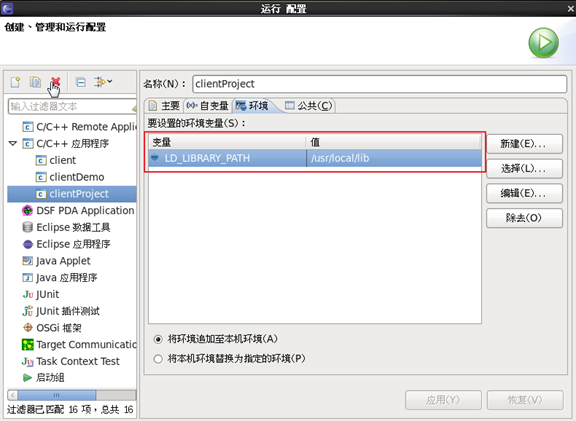
注意:
若希望在终端上执行命令,则需要export到~/.bash_profile文件中。当然若是添加到了启动文件后,就不需在eclipse中进行配置了。
2)手动添加链接:ln -s /usr/local/lib/libboost_system.so.1.54.0 /lib64
这个需要在Linux终端进行操作,不管是否使用了eclipse平台。
四、eclipse 文件目录管理
由于在C++项目中,存在很多文件,为了便于对这些文件的管理,所以创建了一些文件夹对大量文件进行管理。但这样导致项目中的引用非常复杂,从而可采用在项目中添加自动搜索路径来解决引用复杂的问题。如下所示:
-
右击项目,选择属性;
-
选择:C/C++构建à设置àGNC C++ 编译器à包含;
-
在上部分中,添加路径;
-
点击工作空间,添加需要搜索的目录。
